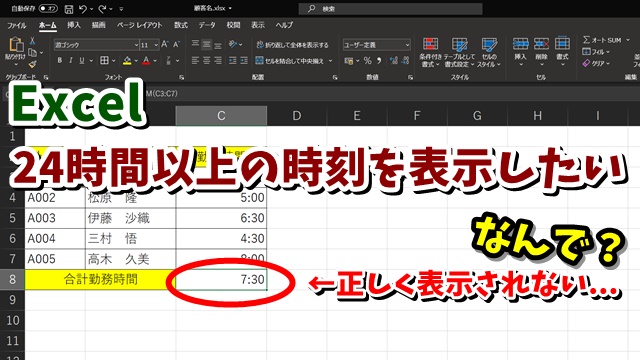Warning: Trying to access array offset on value of type bool in /home/kaz3417/pclessontv.com/public_html/wp-content/themes/izm_tcd034/functions/short_code.php on line 32
今回は、Excelで24時間以上の時刻を
正しく表示する方法をご紹介します。
<スポンサードリンク>
created by Rinker
¥1,738
(2025/12/07 03:36:09時点 楽天市場調べ-詳細)
Excelでは、標準の状態の場合
24時以降の時刻を表示しようとすると
24時を0時としてリセットします。
なので、たとえばですが
勤務時間の計算などで、24時間以上になると
24時間でいったん0になるので
正しく表示されません。
そんな場合は、表示形式を変更することによって
24時間以上の時刻が、正しく表示されるようになります。
今回も動画で解説をしていますので
気になる方は、以下よりご覧ください↓
■使用ソフト
・動画キャプチャー:Bandicam
⇒ https://pclessontv.com/bandicam
・動画編集:filmora9
⇒ https://pclessontv.com/filmora9
ではでは、今回はこのへんで。
<スポンサードリンク>